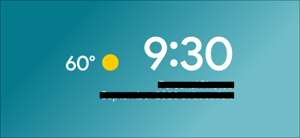- Un téléphone Android ou une tablette exécutant Android 5.0 ou plus tard.
- Un TV Android ou Chromecast -Le périphérique.
[dix] Trouvez la bascule «Écran Cast» et appuyez dessus. [dix]
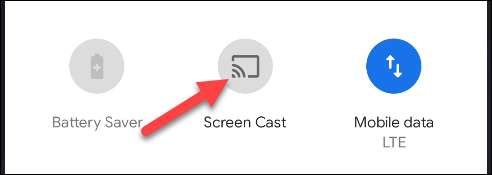 [dix]
Cela fera apparaître une liste de périphériques que vous pouvez refléter votre écran. Sélectionnez celui que vous voulez.
[dix]
[dix]
Cela fera apparaître une liste de périphériques que vous pouvez refléter votre écran. Sélectionnez celui que vous voulez.
[dix]
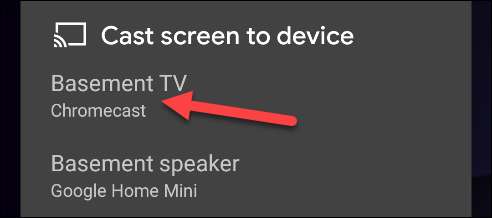 [dix]
Un message expliquera que toutes les informations visibles sur votre écran seront disponibles pour le service. Appuyez sur "Démarrer maintenant" si vous êtes d'accord.
[dix]
[dix]
Un message expliquera que toutes les informations visibles sur votre écran seront disponibles pour le service. Appuyez sur "Démarrer maintenant" si vous êtes d'accord.
[dix]
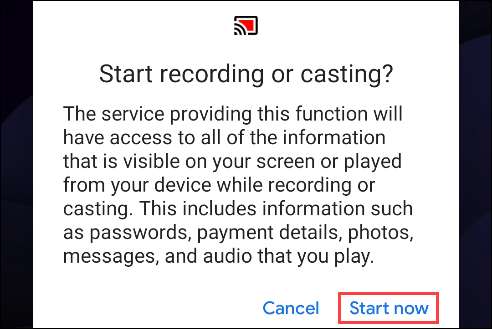 [dix]
Vous verrez maintenant votre écran sur le périphérique de réception.
[dix]
Si vous n'avez pas la bascule "Écran Cast" dans les paramètres rapides, vous devez refléter votre écran avec le
Google Home app
. Ouvrez l'application sur votre téléphone ou votre tablette Android et sélectionnez le périphérique que vous souhaitez refléter votre écran.
[dix]
[dix]
Vous verrez maintenant votre écran sur le périphérique de réception.
[dix]
Si vous n'avez pas la bascule "Écran Cast" dans les paramètres rapides, vous devez refléter votre écran avec le
Google Home app
. Ouvrez l'application sur votre téléphone ou votre tablette Android et sélectionnez le périphérique que vous souhaitez refléter votre écran.
[dix]
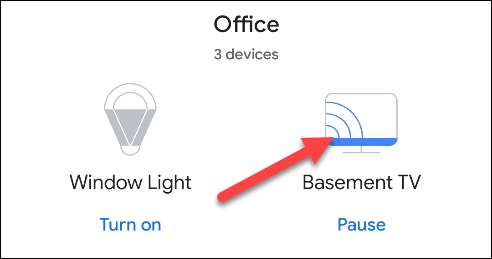 [dix]
Au bas de l'application, appuyez sur "Caster mon écran".
[dix]
[dix]
Au bas de l'application, appuyez sur "Caster mon écran".
[dix]
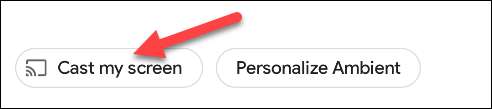 [dix]
Vous verrez un message expliquant ce que fait la mise en miroir. Appuyez sur "Cast Screen" pour continuer.
[dix]
[dix]
Vous verrez un message expliquant ce que fait la mise en miroir. Appuyez sur "Cast Screen" pour continuer.
[dix]
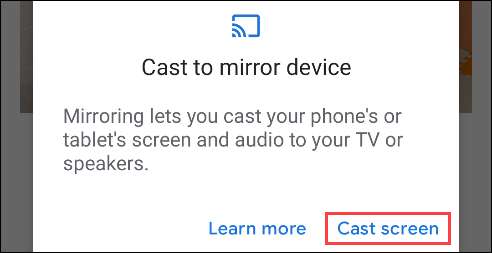 [dix]
Enfin, un autre message expliquera que toutes les informations visibles sur votre écran seront disponibles pour le service. Appuyez sur "Démarrer maintenant" si vous êtes d'accord.
[dix]
[dix]
Enfin, un autre message expliquera que toutes les informations visibles sur votre écran seront disponibles pour le service. Appuyez sur "Démarrer maintenant" si vous êtes d'accord.
[dix]
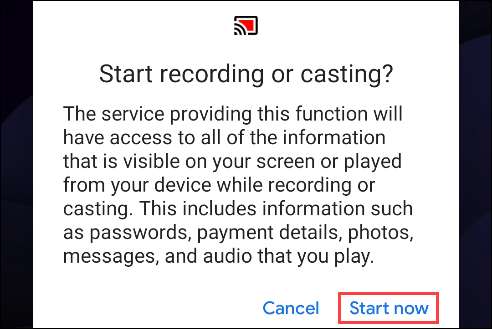 [dix]
Vous verrez maintenant votre écran sur le périphérique de réception.
[dix]
Pour arrêter de casser votre écran, faites glisser du haut de l'écran et appuyez sur «Déconnecter» sur la notification de la distribution.
[dix]
[dix]
Vous verrez maintenant votre écran sur le périphérique de réception.
[dix]
Pour arrêter de casser votre écran, faites glisser du haut de l'écran et appuyez sur «Déconnecter» sur la notification de la distribution.
[dix]
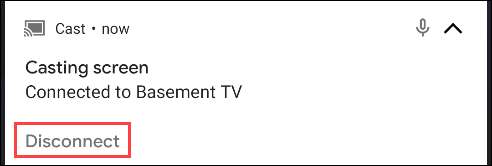 [dix]
C'est tout ce qu'on peut en dire. La mise en miroir de l'écran est pratique pour ces moments où vous voulez montrer quelque chose sur votre téléphone, mais cela ne fonctionne pas avec les fonctionnalités traditionnelles de Cast de Google.
[dix]
Alternativement, il existe des moyens de refléter l'affichage du combiné Android à un
Amazon Fire TV
ou
Roku
décodeur numérique.
[dix]
EN RELATION:
Comment refléter votre écran de téléphone Android sur Amazon Fire TV
[dix]
C'est tout ce qu'on peut en dire. La mise en miroir de l'écran est pratique pour ces moments où vous voulez montrer quelque chose sur votre téléphone, mais cela ne fonctionne pas avec les fonctionnalités traditionnelles de Cast de Google.
[dix]
Alternativement, il existe des moyens de refléter l'affichage du combiné Android à un
Amazon Fire TV
ou
Roku
décodeur numérique.
[dix]
EN RELATION:
Comment refléter votre écran de téléphone Android sur Amazon Fire TV